navicat中對資料庫操作的方法介紹
- 不言轉載
- 2018-09-29 16:16:335419瀏覽
這篇文章帶給大家的內容是關於navicat中對資料庫操作的方法介紹,有一定的參考價值,有需要的朋友可以參考一下,希望對你有幫助。
navicat我覺得做程式的基本上都會用,它方便,快捷,直覺等,優點很多,這也是我寫這篇文章的原因。以前基本上我都是用phpmyadmin,也蠻好用,但也有不少缺點,像是資料庫備份檔太大,根本沒辦法用導入,多資料庫伺服器管理,還要去設定phpmyadmin,其實挺不爽的。 navicat對於剛用的人來說,其實也不是很方便,但用熟就不一樣了。下面就如何結合快捷鍵的方式,讓navicat用著更舒服。
一,navicat如何寫sql語句查詢?
方法1:ctrl q就會彈出一個sql輸入窗口,就可以在裡面寫sql了。寫完sql後,直接ctrl r就執行sql了。還有一點,寫sql語句時,navicat會提示的,根程式碼補全差不多,挺爽的。
方法2:按f6會彈出一個指令窗口,就根mysql -u mysql -p進去時操作一樣,不過\G用的時候會報錯。這裡也可以查詢。
小技巧:這些窗口,可以拖曳到一起的,看下圖
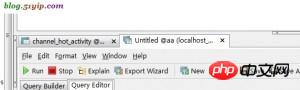
#navicat 多窗口切換
上圖中有二個窗口,我們可以通過,快捷鍵ctrl tab,在視窗間進行切換。
二,navicat如何備份,還原資料庫,以及表格?
方法1:右鍵點選資料名稱=》選取dump sql file就可以備份,如果要還原,就選execute sql file就行了。備份表,根備份資料庫一樣操作。還原表,就用import wizard就行了。這種備份導出來的只能是.sql檔。如果想備份成其他文件格式,看方法2.
方法2:點擊資料庫,在點上方的export wizard就會彈出一個窗口,讓你選擇備份成什麼樣的文件,下一步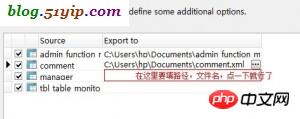
navicat 備份資料庫,以及表格
如果表格太多,用這種方法備份,實在是不方便。如果是導入的話就用import wizard就行了。備份表同樣的操作。
三,如何查看表格資料和表格結構?
雙擊表就可以查看表資料了,ctrl d不光可以看到表結構,還可以看到索引,外鍵,觸發器等。
四,如何管理多個mysql伺服器?
點選左上方的connection按鈕,多連接幾個就行了。
五,如何用navicat管理資料庫管理員?
###點擊左上方manage users就會彈出一個窗口,裡面會列出所有的mysql管理員。修改權限後,儲存就行了。 ###以上是navicat中對資料庫操作的方法介紹的詳細內容。更多資訊請關注PHP中文網其他相關文章!

